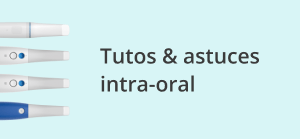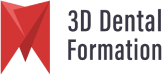Dans cette vidéo, notre expert en impression 3D, Guillaume, explique en détail le processus de calibration d’une imprimante 3D. Il insiste sur l’importance de cette étape pour garantir une impression complète et fiable.
Vous serez guidé à travers toutes les étapes de calibration, en utilisant des feuilles de papier pour vérifier la pression uniforme sur la plateforme d’impression et en fournissant des conseils pour s’assurer que la plateforme reste bien en place.
– La clé fournie avec votre imprimante
– Une feuille A4 standard ou la feuille de calibration
– Imprimante Elegoo jusqu’à la Saturn 3 ou Mars
– Imprimante Creality
Sommaire :
- Introduction
- Préparation de la calibration
- Calibration de la plateforme
- Vérification de la calibration
- Finalisation de la calibration
- Services et Support Premium Exocad
- Assistance Premium Exocad
- Produits Recommandés
1. Introduction
Une bonne calibration est primordiale pour éviter les erreurs et assurer des impressions de qualité.
Pourquoi ?
Le rôle de la calibration est d’assurer la bonne adhérence de la première couche pendant toute la durée de l’impression afin d’obtenir le modèle tant attendu tout entier
Comment ?
Pour assurer cette parfaite accroche, la plateforme doit être correctement réglée selon 2 points clés :
- Elle doit être parfaitement parallèle à l’écran qui laisse passer la lumière UV. Si elle est de travers, l’accroche se fera sur un côté mais pas l’autre
- Elle doit être à une distance parfaitement réglée de celui-ci pour laisser la fine pellicule de résine durcir contre la plateforme
Voici comment régler et vérifier ces 2 points pour une calibration en toute sérénité.
2. Préparation de la calibration
Commençons par rassembler les outils nécessaires, une clé toujours fournie avec les accessoires et une feuille de papier A4 standard.
- Si votre machine sort du carton il peut y avoir un film de protection sur la plateforme métallique. Bien sûr retirez-la.
- Votre plateforme doit être propre, sans résidu de résine et sans accro. Un peu d’alcool isopropanol sur un papier absorbant fera l’affaire. Nettoyez aussi une plateforme neuve. Même sortie d’usine elle peut être un peu grasse.
- Mettez la plateforme en place sur la machine et serrée ferme mais sans forcer avec sa mollette sur le dessus.
- Retirez la cuve à résine et mettez-la à l’abri des UV si il y a de la résine dedans.
3. Calibration de la plateforme
- Poser la feuille sur l’écran LCD à la place de la cuve. Elle doit recouvrir au moins les 4 coins de l’écran.
- Pour les imprimantes de grand volume comme la Jupiter, préférez un morceau de feuille plié en deux à chaque coin, ce sera plus évident de d’ajuster le réglage.
- Desserrer les vis : Utilisez la clé fournie pour desserrer les 2 ou 4 vis de la plateforme.
- Faites descendre la plateforme en une fois :
- Sur Elegoo aller sur le menu Tools > Manual > l’icône avec la maison
- Sur Creality aller au menu Paramètres > Paramètres d’impression > Mouvement de l’axe Z > Nivellement
- Laisser la plateforme descendre et se poser contre la feuille.
- Resserrer les vis : maintenez d’une main une pression au centre de la plateforme (pas besoin d’y mettre tout votre poids non plus ) et resserrez les vis (en diagonale s’il y en a 4) d’abord avec le côté long de la clé pour ne pas serrer trop fort d’un coup. Puis refaites le serrage dans le même ordre avec le côté court pour plus de force.
4. Vérification de la calibration
- Contrôlez la friction en tirant la feuille entre la plateforme et l’écran qui ne doit pas être complètement bloquée mais pas complètement libre non plus.
- Sur Elegoo : remontez la plateforme de 0,10 mm autant de fois que nécessaire pour vérifier que la feuille frictionne uniformément à gauche et à droite. Si elle est pincée d’un côté et libre de l’autre reprenez à l’étape 2 précédente et ajustez un peu la pression que vous mettez sur la plateforme en serrant.
- Sur Creality : si la feuille est complètement bloquée ou si elle est pincée d’un côté et libre de l’autre reprenez à l’étape 2 et ajustez un peu la pression que vous mettez sur la plateforme en serrant.
5. Finalisation de la calibration
- Sur Elegoo fixez la position : Une fois que la friction est bien répartie, verrouillez la position en revenant au menu précédent et en sélectionnant « Set Z = 0 » ou “Fixer Z = 0”.
- Remonter la plateforme : Remontez la plateforme pour installer la cuve et préparez-la pour l’impression.
- Bravo
Parce qu’avec une vidéo c’est plus parlant, retrouvez notre sélection en fonction des imprimantes que nous commercialisons :
Elegoo Saturn et Saturn S avec la feuille d’origine
Elegoo Saturn 2 et 3 préférez une feuille A4 standard
Elegoo Jupiter
Creality Halot Sky
Creality Halot One
6. Services et Support Premium Impression 3D
Assistance Premium Impression 3D :
Profitez d’une assistance de qualité supérieure pour votre parc d’imprimantes 3D avec notre support premium. Nous garantissons un délai de prise en charge prioritaire en moins de 2 heures ouvrées pour toutes vos demandes. En plus, la prise en main d’une nouvelle imprimante est incluse, vous permettant d’optimiser rapidement l’utilisation de votre équipement.
Avec notre support dédié, vous bénéficiez d’une expertise pointue et d’une réponse rapide à toutes vos questions, assurant ainsi un fonctionnement fluide et efficace de vos installations d’impression 3D.
Je souscris au Support Premium Impression 3D
Produits Recommandés :
Les imprimantes 3D Elegoo sont particulièrement adaptées aux applications dentaires, offrant une précision et une fiabilité indispensables pour la création de modèles orthodontiques, prothèses, et guides chirurgicaux.
Grâce à leur haute résolution, ces imprimantes permettent de réaliser des impressions fines et détaillées, cruciales pour répondre aux exigences strictes du domaine dentaire. Les modèles comme l’Elegoo Saturn sont équipés de fonctionnalités avancées telles que des écrans LCD monochromes, qui accélèrent le processus d’impression tout en maintenant une qualité optimale.
Que ce soit pour la fabrication de couronnes, de bridges ou d’autres dispositifs dentaires sur mesure, les imprimantes Elegoo garantissent des résultats précis, fiables et reproductibles, tout en étant faciles à intégrer dans votre flux de travail clinique ou de laboratoire.
Voir toutes les imprimantes Elegoo
Les imprimantes 3DCreality sont réputées pour leur polyvalence et leur capacité à produire des impressions de haute qualité à un prix compétitif. Grâce à leur interface utilisateur intuitive et à leur compatibilité avec différents types de résines, elles s’adaptent aussi bien aux professionnels qu’aux amateurs.
Leur système de nivellement automatisé facilite grandement la calibration, ce qui permet de minimiser les erreurs et d’assurer des impressions précises et homogènes, parfaites pour les domaines techniques comme la dentisterie.
Ces imprimantes sont idéales pour ceux qui recherchent une solution robuste et fiable pour des projets d’impression 3d dentaire.
Voir toutes les imprimantes Creality
FAQ :
Combien de temps dure le processus de calibration ?
Cela dépend de l’expérience de l’utilisateur, mais il est recommandé de prendre le temps nécessaire pour bien effectuer chaque étape. Avec l’expérience en 3 minutes ce sera fait.
Que faire si la plateforme est toujours de travers après calibration ?
Si la plateforme reste de travers après plusieurs tentatives, il est conseillé de recommencer le processus de calibration depuis le début en suivant attentivement chaque étape.
Quand refaire une calibration ?
Jamais si tout fonctionne bien.
Dans certaines circonstances il sera nécessaire de la refaire :
1. Vos impressions n’adhèrent pas à la plateforme
2. La plateforme vous échappe des mains et tombe, elle se sera probablement déréglée
3. Vous sentez que la plateforme a bougé en détachant les modèles dessus
4. Vous transportez l’imprimante (lors d’un déménagement par exemple)
Comment reconnaitre un problème de calibration ?
C’est simple, c’est uniquement si le début de l’impression n’adhère pas à plateforme. Si votre impression se décolle d’un côté et adhère de l’autre, vous pouvez refaire la calibration mais si toute votre impression est sur la plateforme sur quelques millimètres seulement alors votre calibration est bonne et le problème est ailleurs.
J’ai eu un échec d’impression malgré une calibration correcte. D’où cela peut venir ?
Le film, l’écran, les paramètres, la résine… L’impression 3D est pleine de variables pas toujours simple à maitriser. Sauf si vous faites appels à nos experts qui ont pour seul mérite d’utiliser les imprimantes toute la journée et qui sauront sans doute vous dépanner en les contactant via le formulaire d’assistance
Ma plateforme est abimée, est-ce grave ?
Elle est faite pour être rayée donc pas de panique. Avec le temps par contre elle va perdre sa rugosité à sa surface et donc son adhérence aussi. Dans ce cas il est préférable de la remplacer et nous avons ce qu’il vous faut dans la rubrique dédiée aux accessoires sur notre boutique
Est-ce qu’il existe un moyen plus simple comme une calibration automatique ?
Certaines imprimantes vous facilitent la tâche comme la Saturn 4 Ultra ou la Form 4 qui s’installe en 15 minutes et travaille sans vous (ou presque)